ناشناس
در ساخت ایمیل مشکل دارم، چیکار کنم؟
سلام ممنون از راهنمایی قبلی تون ولی بنده هنوز مشکل دارم چون هنوزم نمی تونم هیچ برنامه ای از مایکروسافت بگیرم ولی الان وقتی میخوام برنامه رو دانلود کنم و میزنم رو get یه چیز دیگه میاره میگه ایا شما می خواهید نصب رو انجام بدید؟ و زیرش اینو نوشته که looks like you dont have any applicate devices linked to your microsoft account.To install,sign in on a device with your microsoft account.بعدش نوشته کنارش get more info اونجا کلیک کردم هیچی ازش نفهمیدم پایین همین صفحه که اینا رو نوشته.زده install now ولی کلیک نمیشه یعنی کلیکش بسته س ممنون میشم اگه راهنماییم کنین.
مشاور: مشاور راسخون
سلام
مشکل شما در این است که حساب کاربری مایکروسافت خود را بدرستی تشکیل نداده اید.ابتدا یک حساب کاربری بسازید.طریقه ساخت ان را قبلا در سایت توضیح داده ایم.چون خطایی که برای شما داده این است که(به نظر می رسد که شما هیچ دستگاه کاربردی مرتبط با حساب مایکروسافت خود ندارید. برای نصب، وارد دستگاهی با حساب مایکروسافت خود شوید.) پس در قدم اول حساب کاربری مایکروسافت تشکیل دهید و بعد از ورود می توانید با ترفندی که در زیر توضیح داده شده برنامه ها را دانلود کنید.
مایکروسافت استور چیزی شبیه به پلی استور و اپ استور می باشد منتهی پلی استور برای گوشی های اندروید و اپ استور برای گوشی های آیفون و مایکروسافت استور برای ویندوز کاربرد دارد یعنی کاربران می توانند از این فروشگاه های نرم افزاری ، برنامه و اپلیکیشن مورد نیاز خود را به رایگان و یا پولی دانلود کنند.
به خاطر تحریم ها کاربران ایرانی از یکسری سرویس های جهانی محرومند البته ناگفته نماند غیر از ایران نیز برخی از کشورهایی که مانند ایران تحریم شده اند نیز از برخی سرویس هایی که سایر ملل استفاده می کنند ، محروم هستند.
یکی از سرویس های کاربردی و پر استفاده همین مایکروسافت استور می باشد که به نظر می رسد به خاطر تحریم ها علیه کشور ایران ، کاربران ایرانی نمی توانند از این فروشگاه نرم افزار دانلود کنند. اما در ادامه روش دانلود از مایکروسافت استور را با ترفند ساده آموزش می دهم.
مراحل دانلود از مایکروسافت استور
خوب حالا باید سراغ مراحل اصلی برویم ، اولین کاری که باید انجام داد این است که وارد کنترل پنل شوید ، برای این کار کافی است کلمه Control Panel را در ویندوز سرچ کرده و وارد آن شوید.

روش دانلود از استور مایکروسافت
در صفحه ی باز شده روی Clock, Language, and Region کلیک کنید.

مراحل تغییر کشور ویندوز برای دانلود از مایکروسافت استور
حالا روی گزینه Region کلیک کنید.

تغییر Region ویندوز برای دانلود از استور مایکروسافت
به تب Location رفته و Home location را از Iran به United States تغییر داده سپس OK را بزنید.

نحوه و طریق دانلود از استور مایکروسافت در ویندوز 10
حالا اگر استور را از ویندوز باز کنید میبینید که بدون مشکل کار می کند و می توانید برنامه های رایگان را دانلود کنید.
گاهی شاید با پیام های Try that again مواجه شوید که با یک بار رفرش کردن درست می شود. و یا برخی از کاربران با ارور error code:0X80070422 روبرو می شوند ، برای حل این ارور دستور services.msc را در Run اجراء کرده و در صفحه ی باز شده دنبال Windows Update بگردید روی آن کلیک راست کرده و Properties را انتخاب کنید. سپس از پنجره باز شده از تب General بخش Startup type را روی Automatic ست کرده و OK کنید.
حالا پنجره Services را ببندید و کامپیوتر را ریستارت نمایید.
بعد از آن دوباره Run را اجراء کرده و کلمه notepad را نوشته و اینتر بزنید سپس کد زیر را در آن تایپ (یا کپی پیست) نمایید:
sc config wuauserv start= auto
sc config bits start= auto
sc config DcomLaunch start= auto
net stop wuauserv
net start wuauserv
net stop bits
net start bits
net start DcomLaunch
سپس این فایل را با نام repair.bat در دسکتاپ ذخیره کنید دقت داشته باشید که موقعه ذخیره فایل ، Save as type را روی All Files قرار دهید. حالا روی این فایل ذخیره شده کلیک راست کرده و با Run as administrator اجراء نمایید ، الان باید فقط منتظر بمانید.